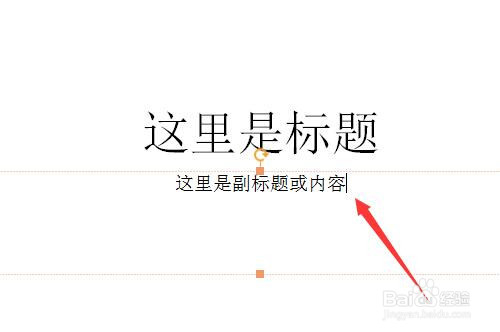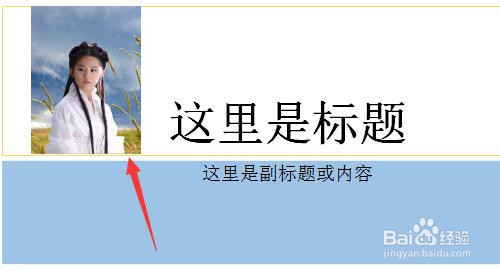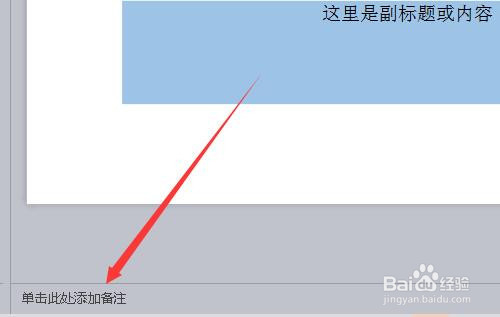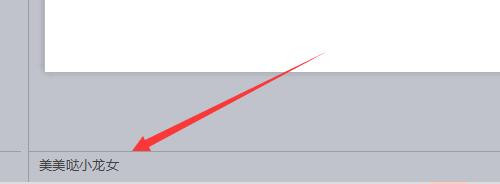怎样给WPS中的PPT添加文字图片及备注
1、打开WPS版本的PPT软件
2、“单击此处添加标题”的文本框中,鼠标左键单击即可添加文字,副标题框可以添加副标题,也可以添加其他内容
3、文本框右侧工具栏中,可以使用工具更改当前的样式,比如添加背景颜色
4、选中文字,会出现文字相关的工具,可以修改被选中的文字的字体,大小,粗细,位置,颜色,下划线等信息
5、在“开始”旁边的“插入”——“图片”——“来自文件”可以选择本地图片,上传到PPT内容中
6、选择图片,鼠标左键点击拖拽,可更改图片大小,选中图片可以拖至到合适的位置,如图
7、在PPT内容最下方,有个“单击此处添加备注”,鼠标单击,填写需要备注的内容即可
8、内容修改好了之后,要保存文件哦
声明:本网站引用、摘录或转载内容仅供网站访问者交流或参考,不代表本站立场,如存在版权或非法内容,请联系站长删除,联系邮箱:site.kefu@qq.com。
阅读量:51
阅读量:25
阅读量:60
阅读量:34
阅读量:73